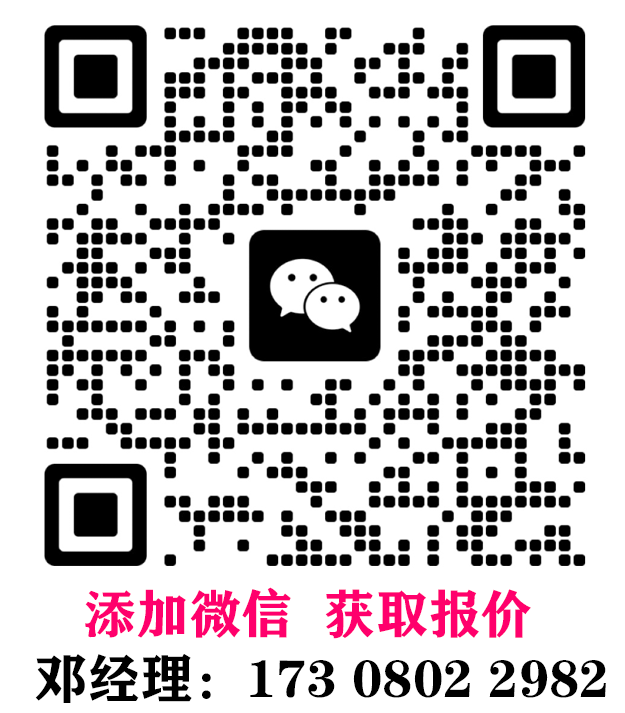键盘不工作,怎么办?故障解决方案来咯~
在系统外进行检查
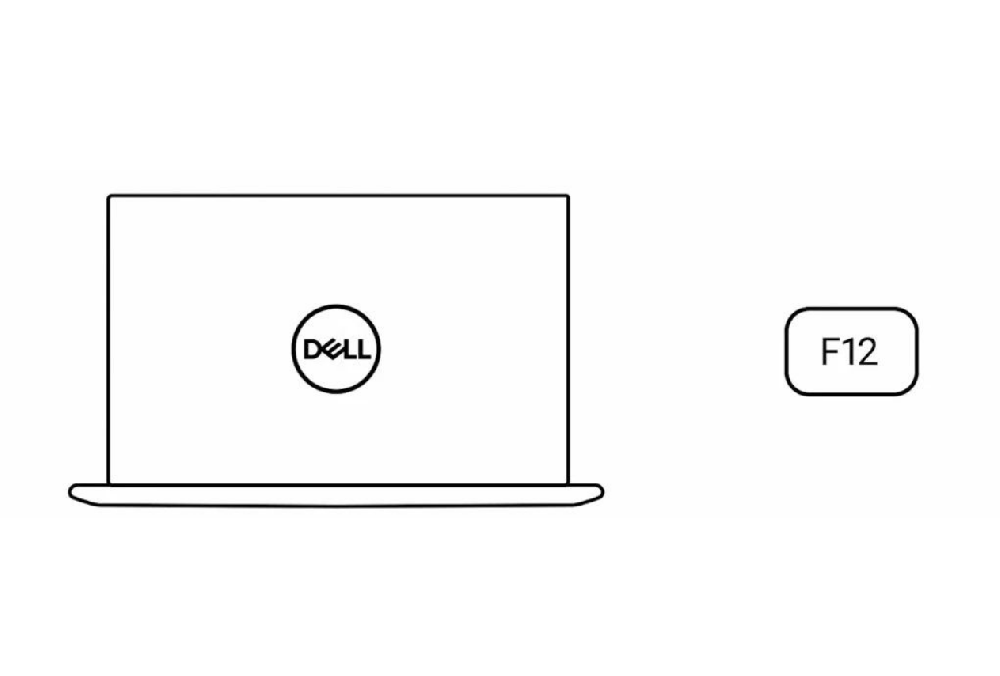
在BIOS中测试键盘 根据系统的不同,以下步骤会有所不同。 对于2021年后生产的系统,请单击 “Passwords(密码)”。 在 “Enter the new password(输入新密码)”旁边的字段中,使用键盘输入任何内容。 如果设备能识别你按下的按键,它们将显示为星号。 完成后,单击“Exit”退出 BIOS。确保不要更改密码。 对于2021 年之前生产的系统,展开 “Security”部分并选择 “Admin password(管理员密码)”。 在 “Enter the new password(输入新密码)”旁边的空白区域,使用键盘输入任意内容。 检查设备是否能识别你所按下的按键。 完成后,退出BIOS 并重新启动计算机。 使用SupportAssist优化系统 在安全模式下进行检查 点击 “高级启动 ”旁边的 “立即重启”,然后确认重启。 进入安全模式后,测试键盘的性能。如果运行正常,请继续下一步。 如果您还有其他疑问,请在我们的工作时间:10:00~17:00联系我们! 四川成都地区戴尔Dell远程技术支持微信号:dell028028 四川成都戴尔Dell售后服务中心联系电话:028-67641858 四川成都戴尔Dell售后服务中心地址:成都市武侯区一环路南二段1号,数码科技大厦9楼918室。 四川成都戴尔Dell大客户、企事业单位及个人采购,服务电话:173-0802-2982 四川成都外星人电脑采购及服务电话:138-0807-5421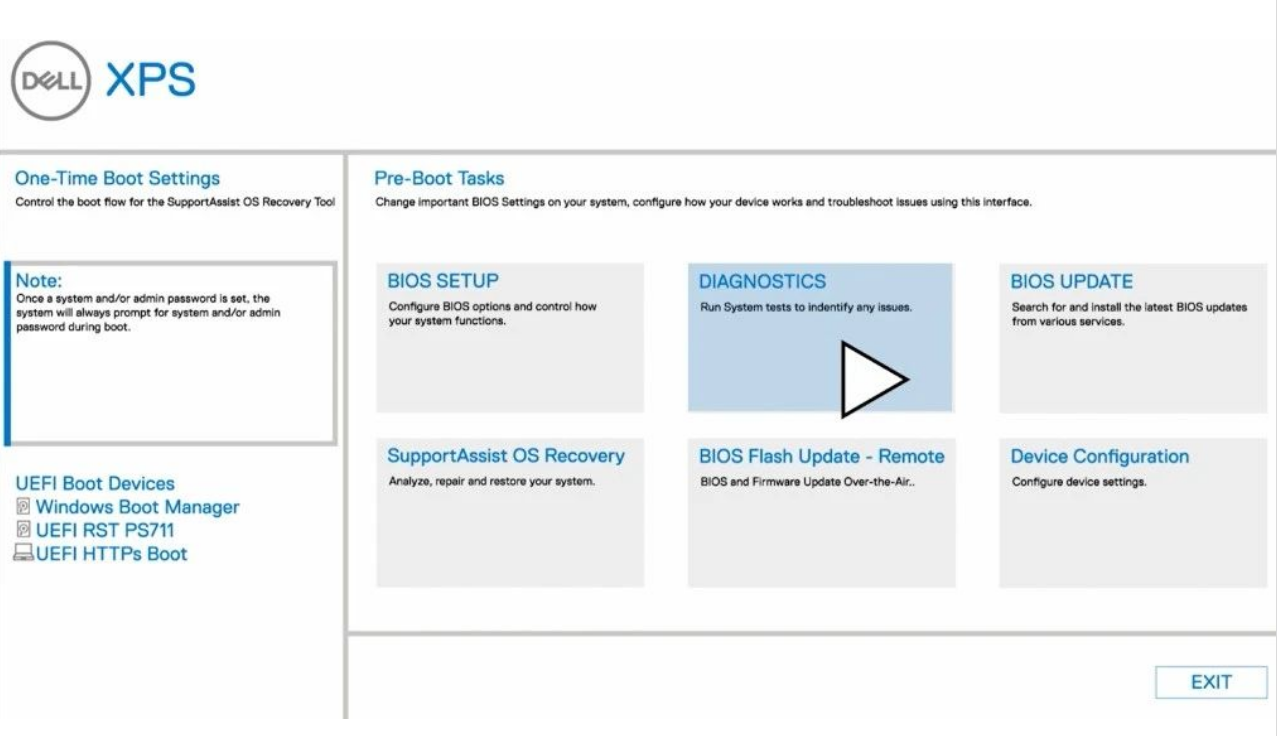
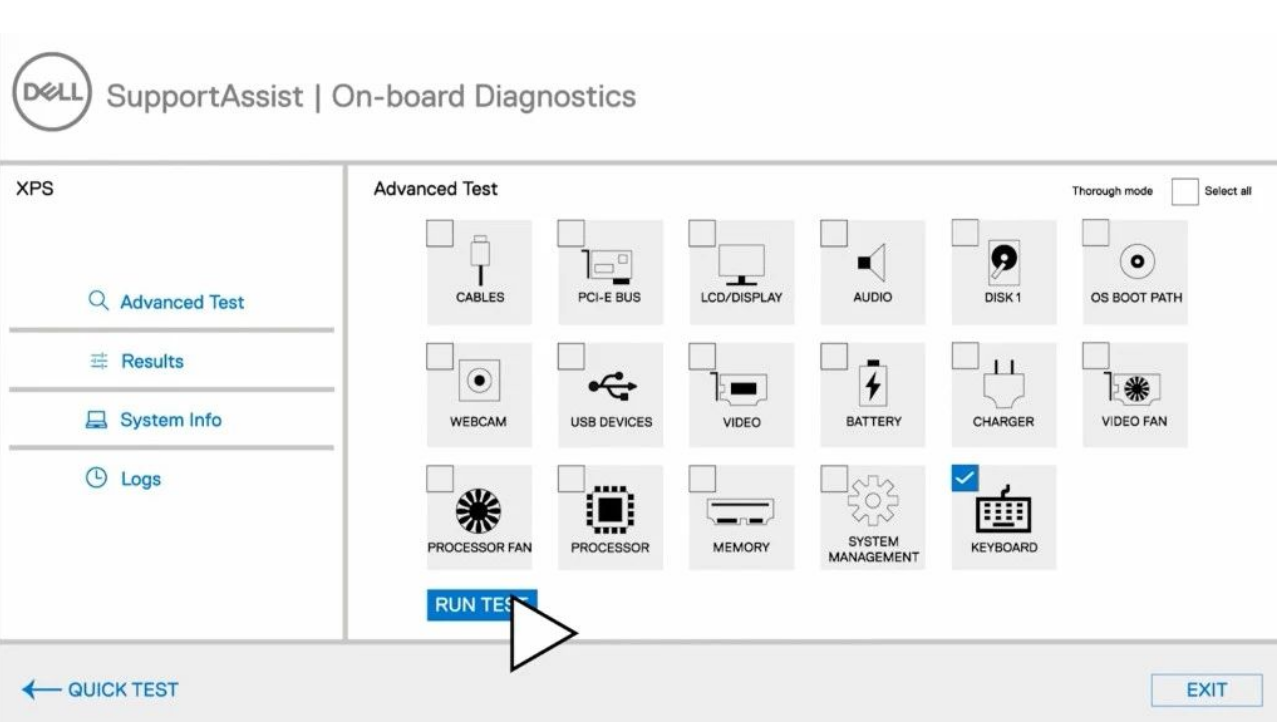
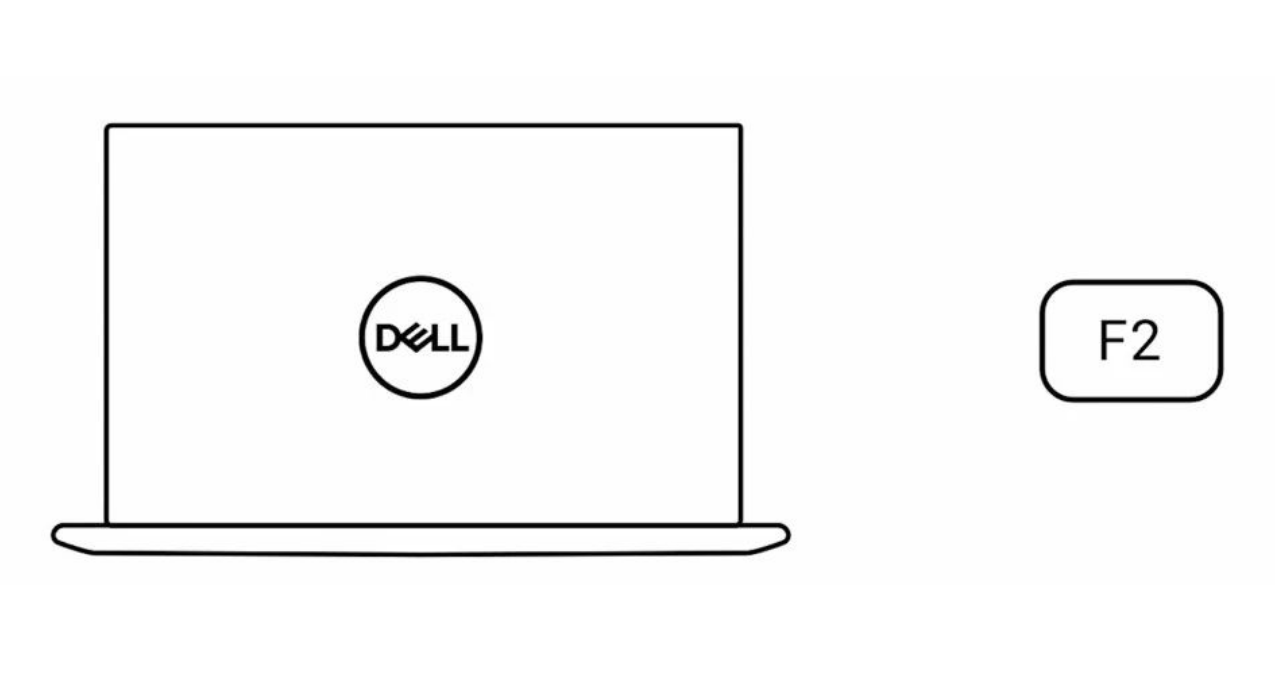
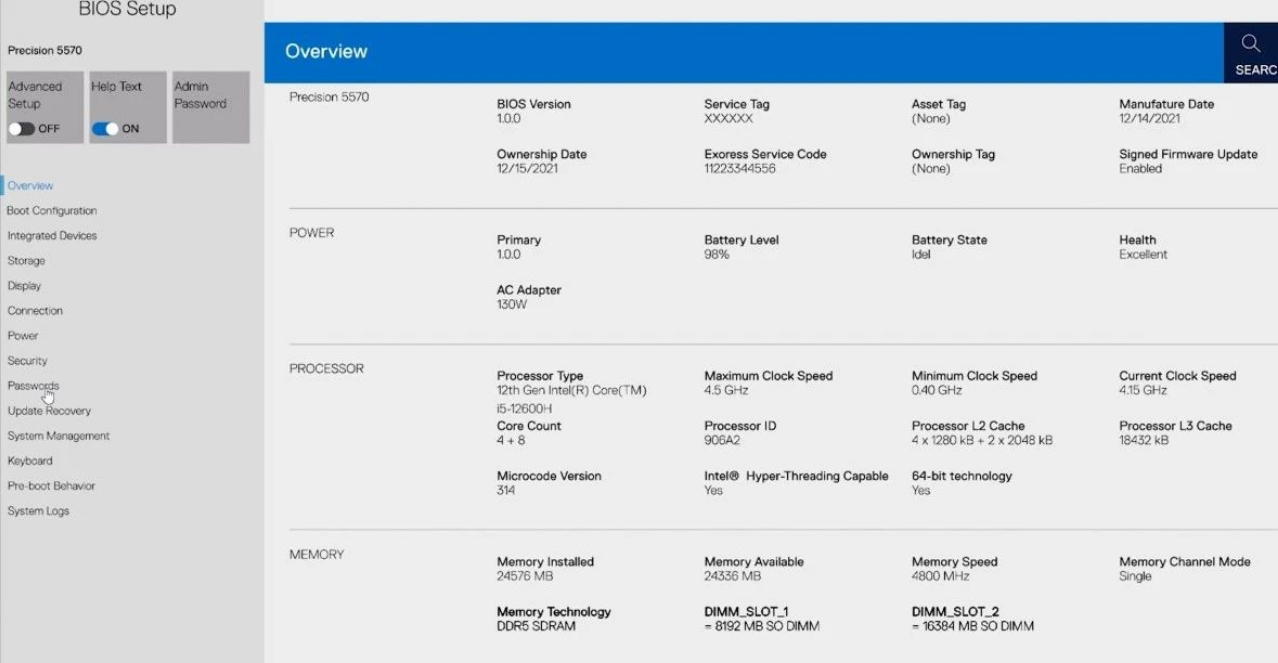
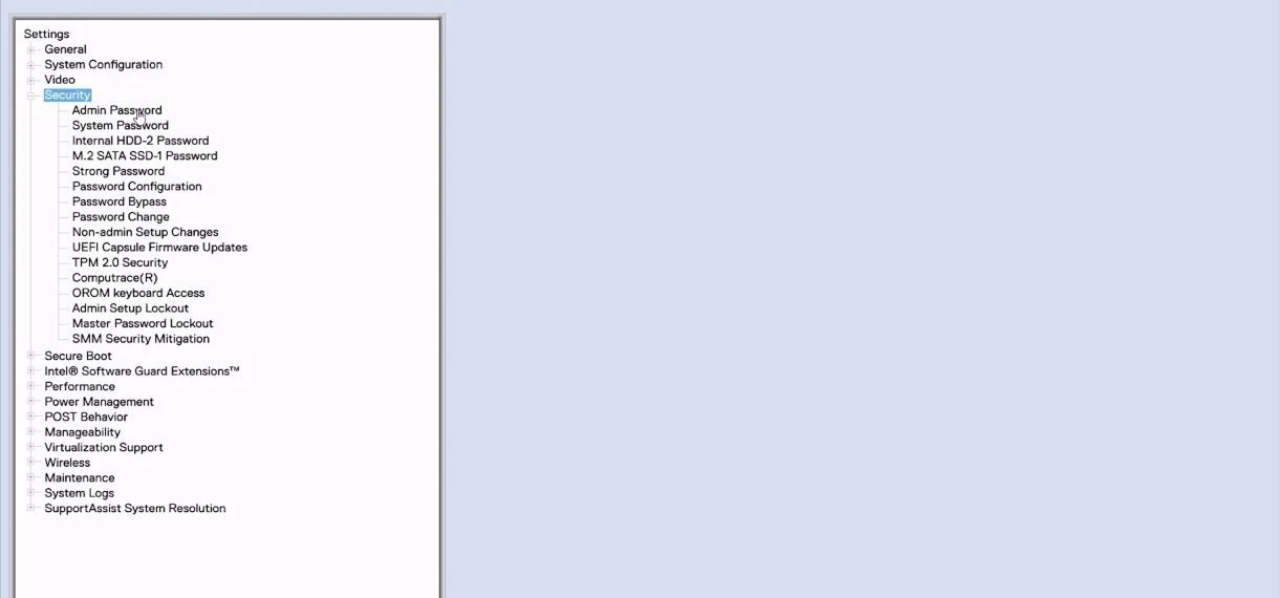

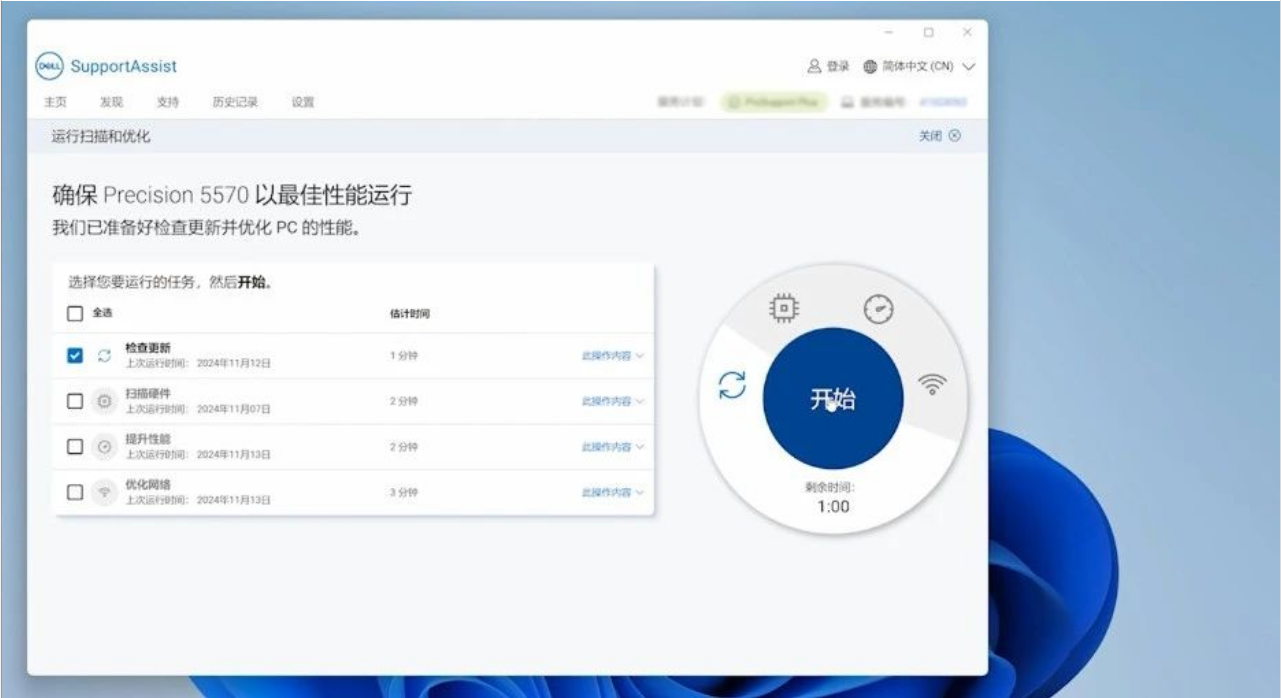
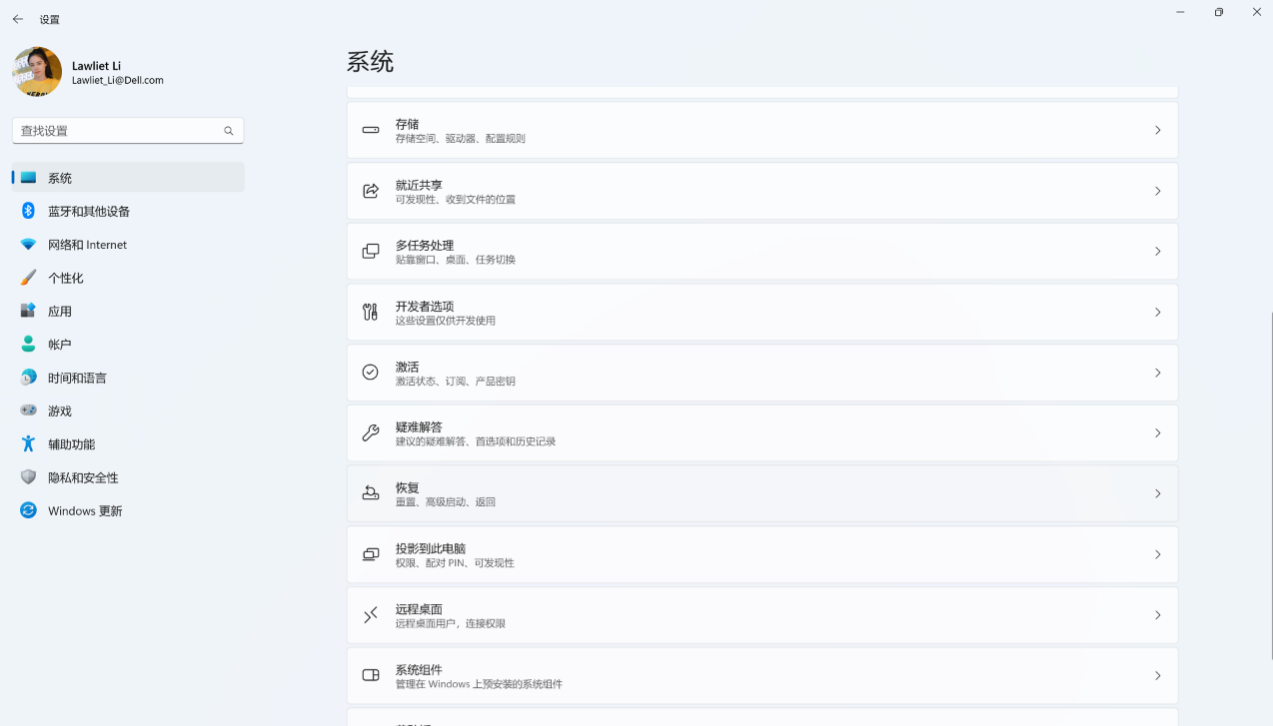
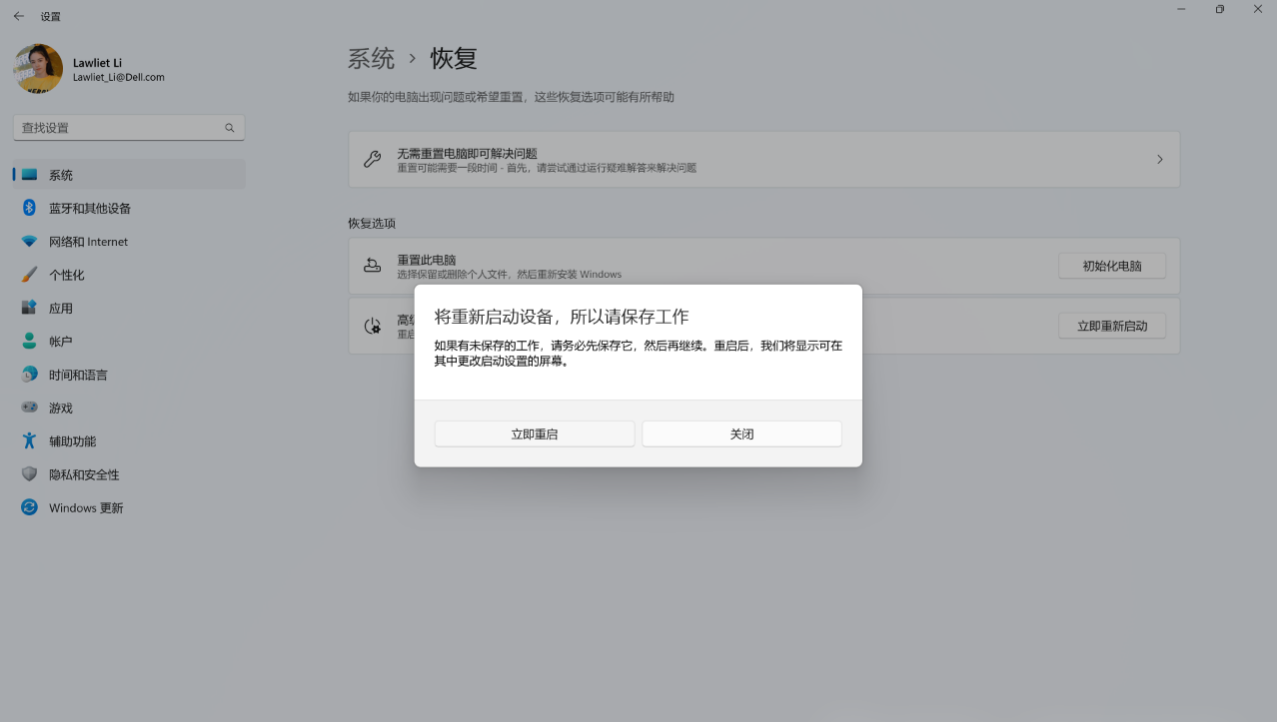
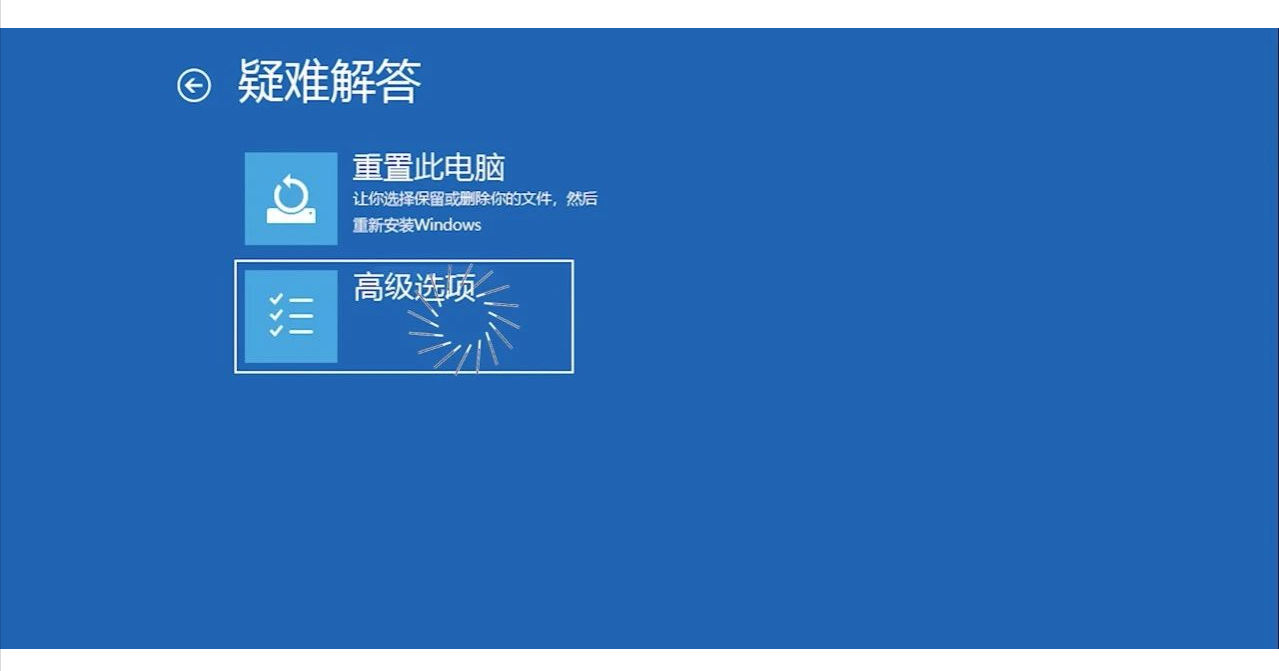
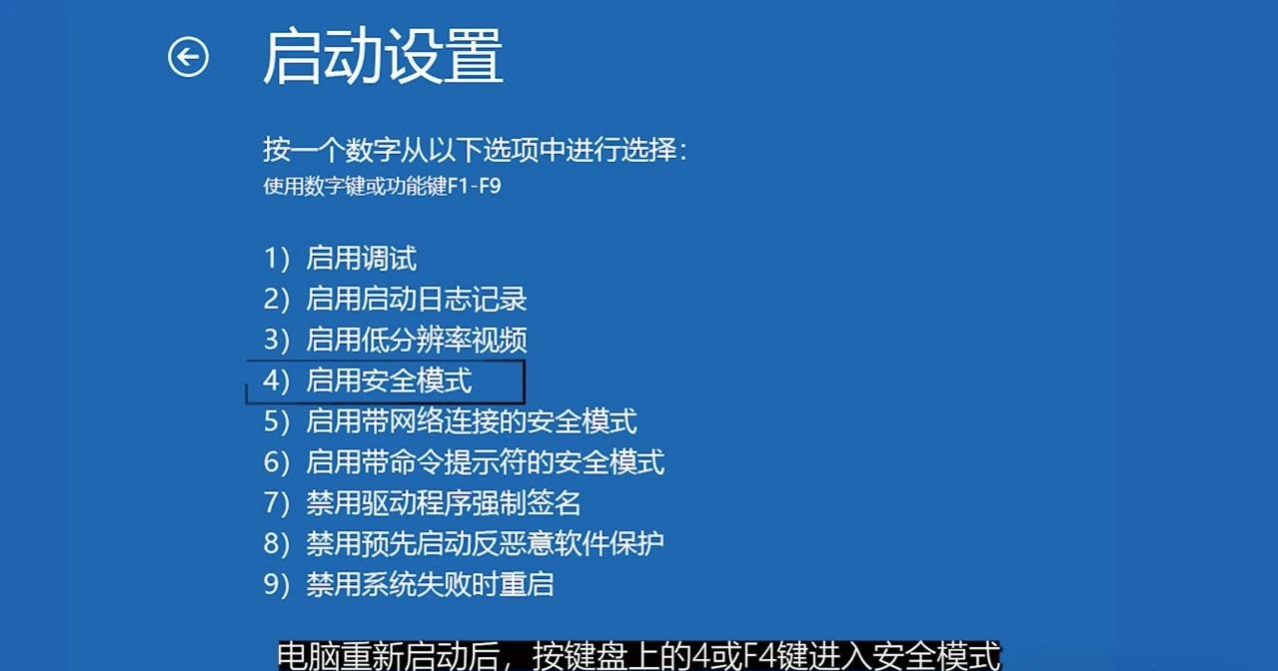
下一篇:没有了!